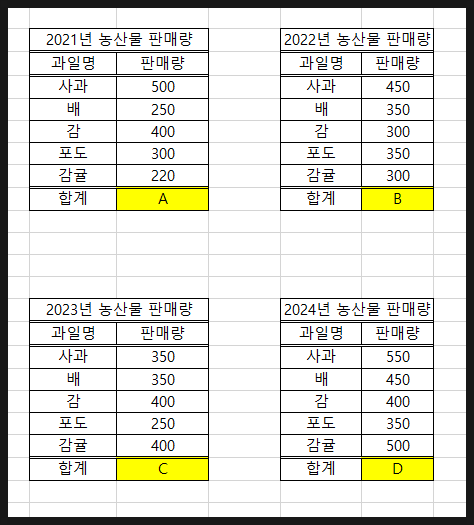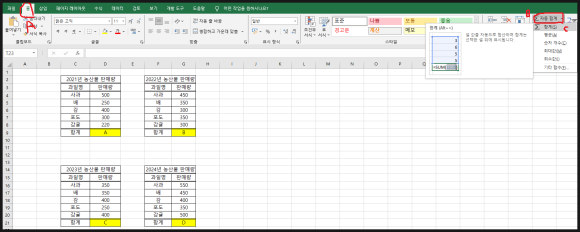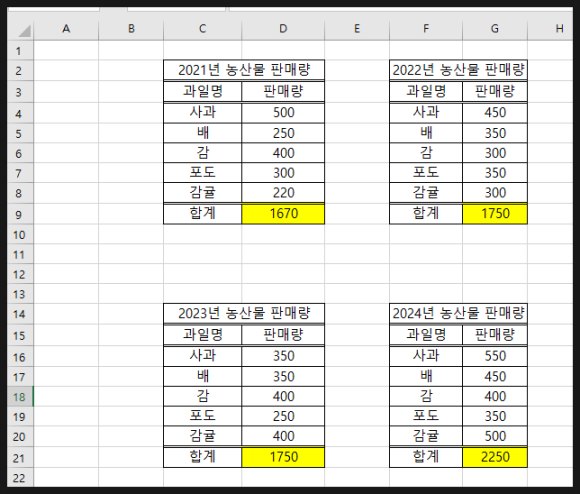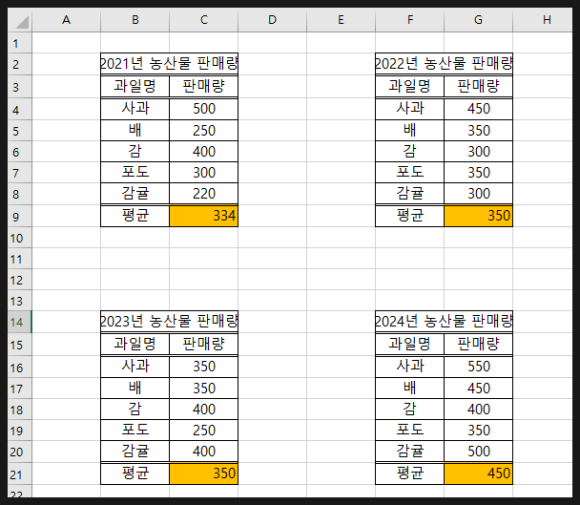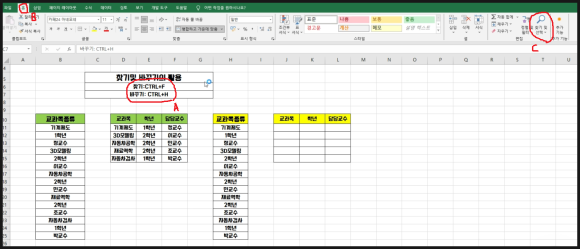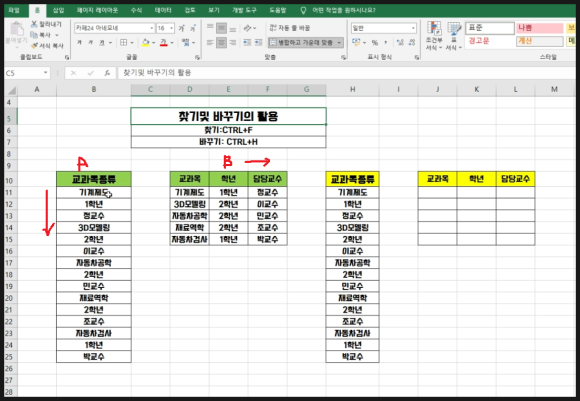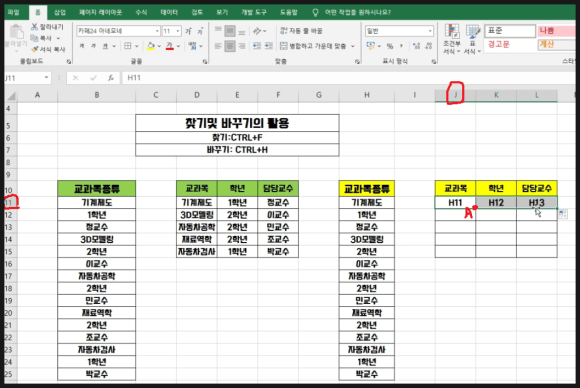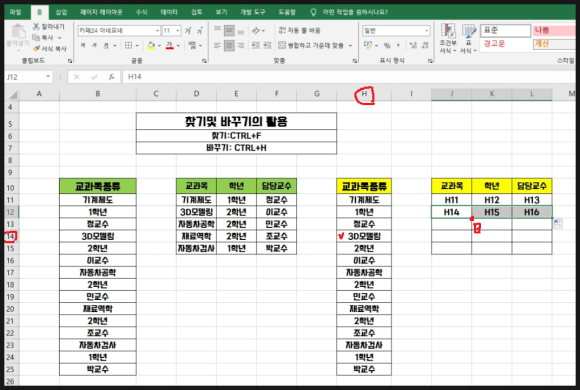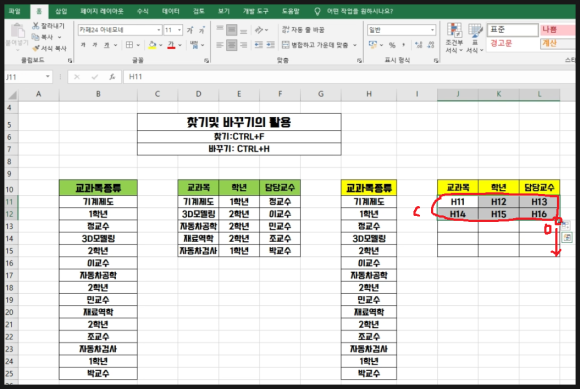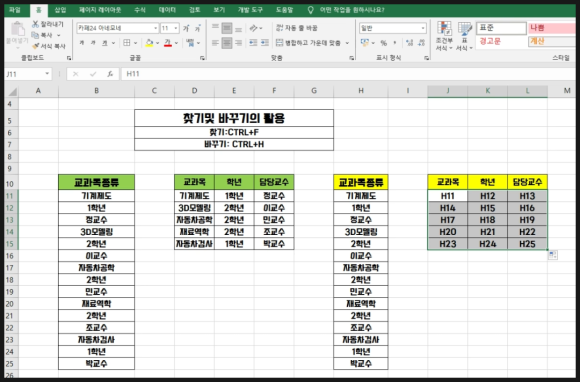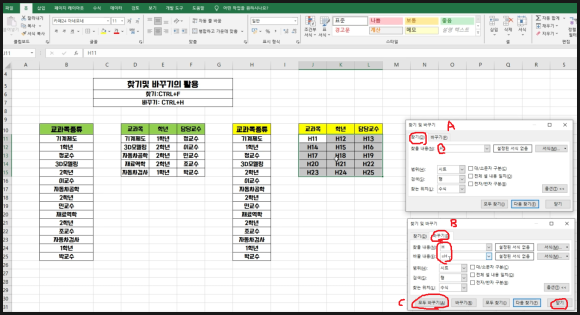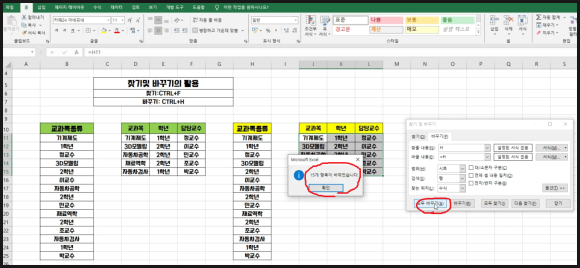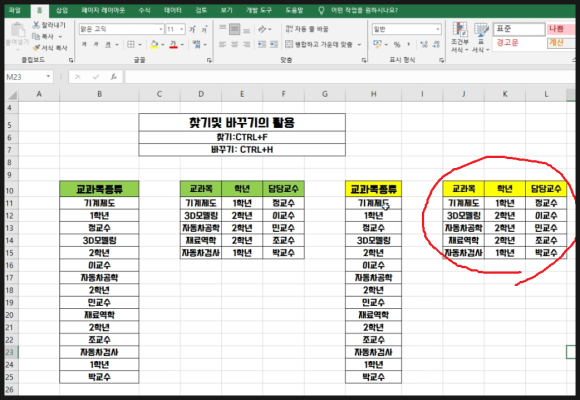|
| 마산CAD디자인학원 |
이번 시간에는 엑셀에서 표를 작성하고
테두리를 쉽게 생성하고 제거하는 방법에
대해 알아보겠습니다.
먼저 위 그림에서 보시면
표 테두리를 생성할 데이터 영영을(A)
드래그해서 선택합니다.
그리고 상단 리본메뉴의
홈탭(B)에서 글꼴부분(C)의 아이콘을
클릭합니다. 그러면 나오는 메뉴에서
모든테두리를 선택하시면 됩니다.
그러면 위 그림처럼 테두리가 생성됨을
알수 있습니다.
또는 단축키로 사용시
표 테두리를 생성할 영역을 드래그해서
선택하고 키보드의 ALT키를 누릅니다.
그러면 위 리본메뉴에 영어 알파벳이
뜨는데... 여기서 순서대로 누르시면
됩니다. 즉
ALT ---> H --> B --> A순으로 누릅니다,
그러면 표 테두리가 생성됨을 알수
있습니다.
표 테두리를 삭제할경우에는
위 그림에서처럼 테두리를 제거할
영역 또는 일부를 선택하고
상단 리본메뉴에서 테두리없음을
선택하시면 됩니다.
또는
표 테두리를 제거할 영역을 드래그해서
선택하고 키보드의 ALT키를 누릅니다.
그러면 위 리본메뉴에 영어 알파벳이
뜨는데... 여기서 순서대로 누르시면
됩니다. 즉
ALT ---> H --> B --> N 순으로 누릅니다,
그러면 표 테두리가 제거됨을 알수
있습니다.
또는 더 쉽게 표 테두리를 제거하는
방법은
표 테두리를 제거할 셀을 선택합니다.
선택할때 키보드의 SHIFT키와 CTRL키를
활용할수가 있는데
위 그림처럼
SHIFT키를 누르고 셀을 선택하면
연속적으로 선택할수 있고
CTRL키를 누르고 선택하면 선택한 셀만
선택가능합니다.
표 테두리를 제거할 셀이 선택되면
CTRL+SHIFT+ -(언더바)를 누르면
테두리가 선택한셀만 제거됨을
알수 있습니다.
아래 동영상을 참고하시면 더 쉽게
이해되시리라 생각됩니다.
-감사합니다 -